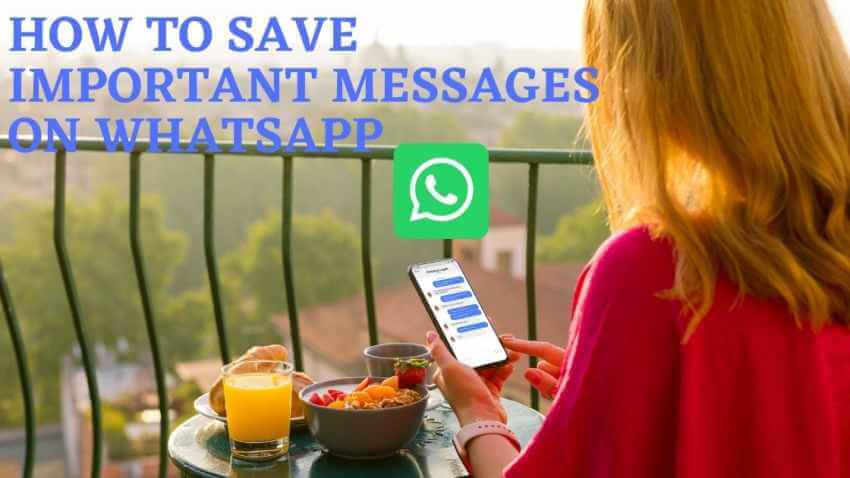Last updated on March 29th, 2022 at 08:37 am
How to save important messages on WhatsApp
Table of Contents
ഇന്ത്യയിൽ ഏറ്റവും കൂടുതൽ ആളുകൾ ഉപയോഗിക്കുന്ന മെസ്സേജിങ് ആപ്പ് ആണ് വാട്ട്സ്ആപ്പ്. ഇന്ന് ഫ്രണ്ട്സുമായുള്ള ആശയവിനിമയം ആണെങ്കിലും ബിസിനസുമായി ബന്ധപ്പെട്ട കാര്യങ്ങൾക്കു ആണെങ്കിലും ഒക്കെ നാം ഇന്ന് കൂടുതലായി ഉപയോഗിക്കുന്നത് വാട്ട്സ്ആപ്പ് തന്നെ ആണ്.
സിമ്പിൾ ആയി വേഗത്തിൽ സന്ദേശങ്ങൾ കൈമാറാൻ സാധിക്കും എന്നതു തന്നെ ആണ് മറ്റെല്ലാ മെസ്സേജിങ് ആപ്പിനെക്കാളും വാട്ട്സ്ആപ്പിനെ മുൻപന്തിയിൽ നിർത്തുന്നത് എന്ന് നിസംശയം പറയാൻ സാധിക്കും.
മെറ്റാ ഉടമസ്ഥയിൽ ഉള്ള ഫേസ്ബുക്, ദിവസേന പുതിയ ഫീച്ചറുകൾ കൊണ്ടുവന്നു ഉപഭോക്താക്കളെ ഒരിക്കലും വിട്ടുപോകാൻ അനുവദിക്കാതെ പിടിച്ചുനിർത്താൻ ശ്രദ്ധിക്കാറുണ്ട്.
മലയാളം കലണ്ടർ 2022 ഡൗൺലോഡ് ലിങ്ക് കാണുക
ഇന്ന് വാട്ട്സ്ആപ്പിലൂടെ ദിവസേന നമുക്ക് ധാരാളം പ്രധാനപ്പെട്ട മെസ്സേജുകൾ ലഭിക്കാറുണ്ട്. അത് ബിസിനസ്സുമായി ബന്ധപ്പെട്ടതും, മറ്റുള്ളവർ ഷെയർ ചെയ്തു തന്ന അറിവുകൾ ആണെങ്കിലും ഒക്കെ തന്നെ നമുക്ക് പിന്നീട് ഉപയോഗിക്കാനായി സേവ് ചെയ്തു വച്ചാൽ കൊള്ളാം എന്ന് തോന്നുന്ന ധാരാളം മെസേജുകളും അക്കൂട്ടത്തിൽ ഉണ്ടാവും.
ഇത്തരം പ്രധാനപ്പെട്ട സന്ദേശങ്ങൾ സേവ് ചെയ്യാനും ആവശ്യം ഉള്ളപ്പോൾ വേഗത്തിൽ കണ്ടെത്തുന്നതിനുമായുള്ള ഒരു ഉഗ്രൻ ഫീച്ചർ വാട്ട്സ്ആപ്പിൽ തന്നെ ഉണ്ട്. അത് എന്താണെന്ന് നോക്കാം.
വാട്ട്സ്ആപ്പിൽ ഉള്ള “സ്റ്റാർഡ്” സന്ദേശങ്ങൾ എന്ന ഓപ്ഷൻ ഉപയോഗിച്ച് നിങ്ങൾക്ക് പ്രധാനപ്പെട്ട സന്ദേശങ്ങൾ സേവ് ചെയ്തു വയ്ക്കാൻ സാധിക്കും.
എങ്ങനെ ആണ് നിങ്ങൾക്ക് വേണ്ടപ്പെട്ട സന്ദേശങ്ങൾ സ്റ്റാർഡ് സന്ദേശങ്ങൾ ആയി അടയാളപ്പെടുത്തുക എന്ന് നോക്കാം.
നിങ്ങൾക്ക് സേവ് ചെയ്യേണ്ട ഒരു സന്ദേശം, “സ്റ്റാർഡ്” ആയി മാർക്ക് ചെയ്യാൻ, നിങ്ങൾ ആദ്യം വാട്ട്സ്ആപ്പിൽ ആ ഗ്രൂപ്പ് അല്ലെങ്കിൽ വ്യക്തിയുടെ ചാറ്റ് തുറക്കണം. അതിനുശേഷം ആ സന്ദേശം അൽപനേരം അമർത്തിപ്പിടിക്കുക.
അപ്പോൾ നിങ്ങൾക്ക് സ്ക്രീനിന്റെ മുകളിൽ ഒരു നക്ഷത്ര ചിഹ്നം കാണാൻ സാധിക്കും. നക്ഷത്ര ചിഹ്നത്തിൽ ടാപ്പ് ചെയ്യുക. നിങ്ങൾ സെലക്ട് ചെയ്ത മെസ്സേജ് “സ്റ്റാർഡ്” ആയി സേവ് ആകും.
ഇനി നിങ്ങൾക്ക് എപ്പോൾ വേണമെങ്കിലും സ്റ്റാർഡ്” ആയി മാർക്ക് ചെയ്ത മെസ്സേജ് വായിക്കാനാകും.
Read Also: വാട്ട്സ്ആപ്പ് സ്റ്റാറ്റസ് വീഡിയോ എങ്ങനെ ഡൗൺലോഡ് ചെയ്യാം
സ്റ്റാർഡ് സന്ദേശങ്ങൾ എങ്ങനെ വായിക്കാം?
“സ്റ്റാർഡ്” സന്ദേശങ്ങൾ വായിക്കുന്നതിനായി താഴെ പറയുന്ന കാര്യങ്ങൾ ചെയ്താൽ മതിയാകും.
സ്റ്റെപ് 1 : നിങ്ങളുടെ WhatsApp ഹോം പേജിന്റെ മുകളിൽ വലത് കോണിൽ കാണിച്ചിരിക്കുന്ന മൂന്ന് ഡോട്ടുകളിൽ ക്ലിക്ക് ചെയ്യുക.
സ്റ്റെപ് 2: അതിനുശേഷം ‘Starred messages’ സെലക്ട് ചെയ്യുക.
സ്റ്റെപ് 3: ഇപ്പോൾ നിങ്ങൾക്കു സേവ് ചെയ്തിരിക്കുന്ന മെസ്സേജുകൾ, അവസാനം സേവ് ചെയ്തത് ആദ്യം എന്ന ഓർഡറിൽ കാണാൻ സാധിക്കും. സന്ദേശം അയച്ച ആളിന്റെയും,സ്വീകർത്താവിന്റെയും, പേരും തീയതിയും കാണാൻ സാധിക്കും.
നിങ്ങൾ സേവ് ചെയ്തത് ഒരു ഗ്രൂപ്പിൽ നിന്നുള്ള മെസ്സേജ് ആണെങ്കിൽ ഗ്രൂപ്പിന്റെ പേരും അയച്ച ആളിന്റെ ഡീറ്റയിൽസും കാണാൻ സാധിക്കും.
ഇനി നിങ്ങൾക്ക് ആ മെസ്സേജ് മുഴുവനായി വായിക്കണമെങ്കിൽ ആ മെസ്സേജിൽ ടാപ്പുചെയ്യുക.
അപ്പോൾ “സ്റ്റാർഡ്” മെസ്സേജ് ലിസ്റ്റിൽ നിന്നും ആ മെസ്സേജിന്റെ യഥാർത്ഥ സ്ഥലത്തു ചെന്ന് നിൽക്കും.
ഗ്രൂപ്പ് ആണെങ്കിൽ ആ തീയതിയിൽ ഉള്ള ഗ്രൂപ്പ് മെസ്സേജ് സ്ഥാനത്തു ചെല്ലും. ഏതെങ്കിലും വ്യക്തിയുമായുള്ള ചാറ്റ് ആണെങ്കിലും അങ്ങനെ തന്നെ.
ഒരു മെസ്സേജ് സ്റ്റാർഡ് മെസ്സേജ് ലിസ്റ്റിൽ നിന്നും നീക്കം ചെയ്യണമെങ്കിൽ എന്ത് ചെയ്യണം?
ഇനി നിങ്ങൾക്ക് ഒരു മെസ്സേജ് “സ്റ്റാർഡ്” മെസ്സേജ് ലിസ്റ്റിൽ നിന്നും നീക്കം ചെയ്യണമെങ്കിൽ, ആ മെസ്സേജ് സെലക്ട് ചെയ്തിട്ട് സ്ക്രീനിന്റെ മുകൾ ഭാഗത്ത് ഉള്ള സ്റ്റാർ ഐക്കണിൽ ഒന്നും കൂടെ ടാപ്പ് ചെയ്താൽ മതി.
ചാറ്റ് ഹിസ്റ്ററി ഇമെയിൽ ചെയ്യാൻ എന്ത് ചെയ്യണം ?
ഇനി നിങ്ങൾക്ക് ഒരു വ്യക്തിയുമായോ ഗ്രൂപ്പിലോ ഉള്ള ചാറ്റ് ഹിസ്റ്ററി ഇമെയിൽ ചെയ്യണമെങ്കിൽ താഴെ പറയുന്നതുപോലെ ചെയ്താൽ മതിയാകും.
ഇമെയിൽ ചെയ്യേണ്ട ചാറ്റ് (വ്യക്തിയുടെയോ , ഗ്രൂപ്പിന്റെയോ ) തുറക്കുക.
അതിനുശേഷം മുകളിൽ വലത് കോണിൽ മൂന്ന് ഡോട്ടുകൾ കാണാനാകും. അവിടെനിന്നും More ഓപ്ഷനിൽ ടാപ്പ് ചെയ്യുക.
തുടർന്ന് കാണുന്ന ഓപ്ഷനുളകിൽ നിന്നും Export chat (എക്സ്പോർട് ചാറ്റ് ) സെലക്ട് ചെയ്യുക
ഉടൻ തന്നെ നിങ്ങൾക്ക് ഒരു പോപ്പ് അപ്പിൽ with media (വിത്ത് മീഡിയ ), Without Media (വിത്ത് ഔട്ട് മീഡിയ ) എന്നീ രണ്ട് ഓപ്ഷനുകൾ കാണാൻ സാധിക്കും. അതായത് ചാറ്റ് എക്സ്പോർട് ചെയ്യുമ്പോൾ ആ ചാറ്റിൽ ഉൾപ്പെട്ടിട്ടുള്ള ഇമേജുകളും വിഡിയോകളും കൂടെ ഉൾപ്പെടുത്തണോ എന്ന് തീരുമാനിക്കുക.
നിങ്ങൾക്ക് വേണ്ട ഓപ്ഷൻ തിരഞ്ഞെടുത്തതിനു ശേഷം തുടർന്നു വരുന്ന സ്ക്രീനിൽ നിന്നും എങ്ങോട്ടാണ് അയക്കേണ്ടത് എന്നുള്ള ഓപ്ഷൻ തിരഞ്ഞെടുക്കുക. ഇമെയിൽ, ബ്ലുടൂത്, ഫേസ്ബുക് തുടങ്ങി ഓപ്ഷൻസ് അവിടെ കാണാൻ സാധിക്കും.
ഇമെയിൽ വഴി എക്സ്പോർട്ടു ചെയ്യുന്നതിന് ഇമെയിൽ ഓപ്ഷൻ തിരഞ്ഞെടുക്കുക. ഇമെയിൽ വിലാസം നൽകി അത് അയയ്ക്കുക.
കൂടുതൽ വാട്ട്സ്ആപ്പ് ടിപ്പുകൾക്കും ടെക് ലോകത്തെ വിശേഷങ്ങൾക്കുമായി ഞങ്ങളുടെ ഫേസ്ബുക് പേജ് ഫോളോ ചെയ്യുക. കൂട്ടുകാർക്ക് ഷെയർ ചെയ്യുക.